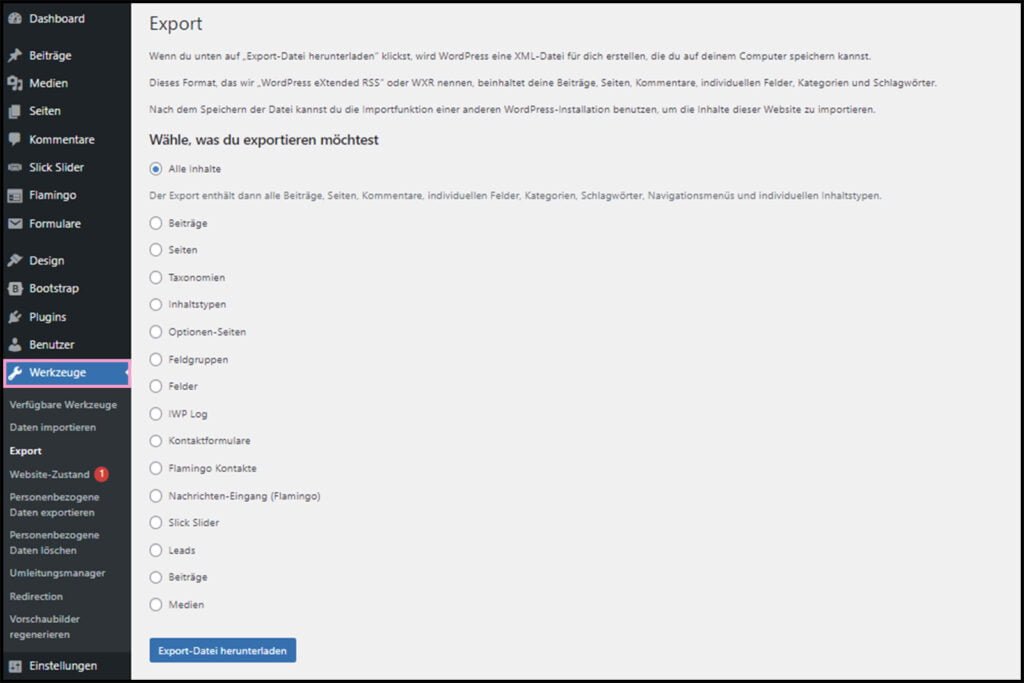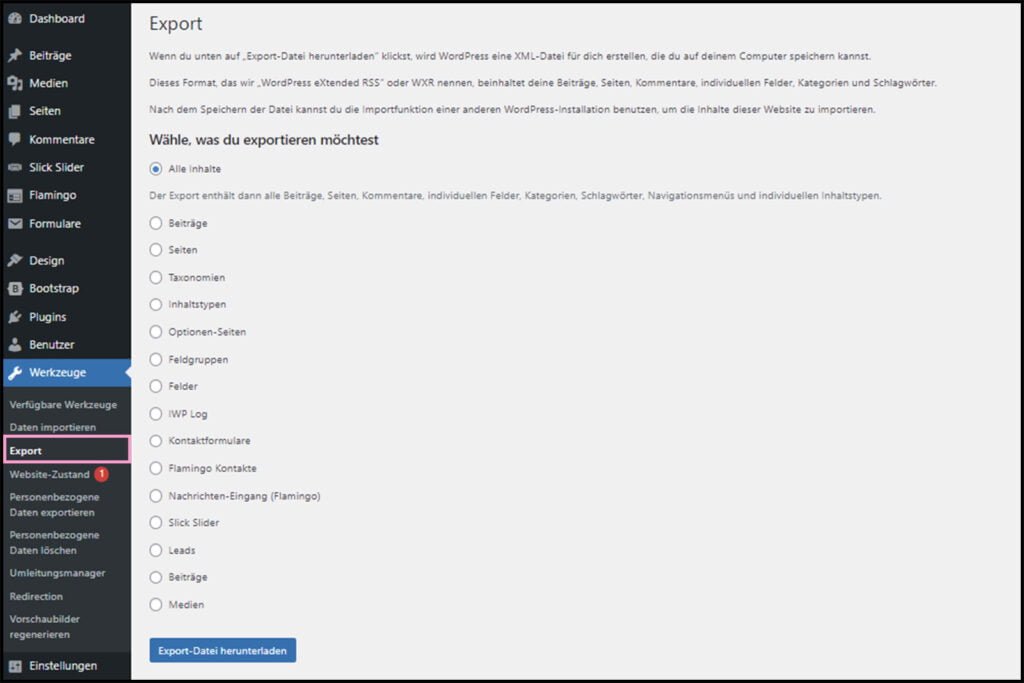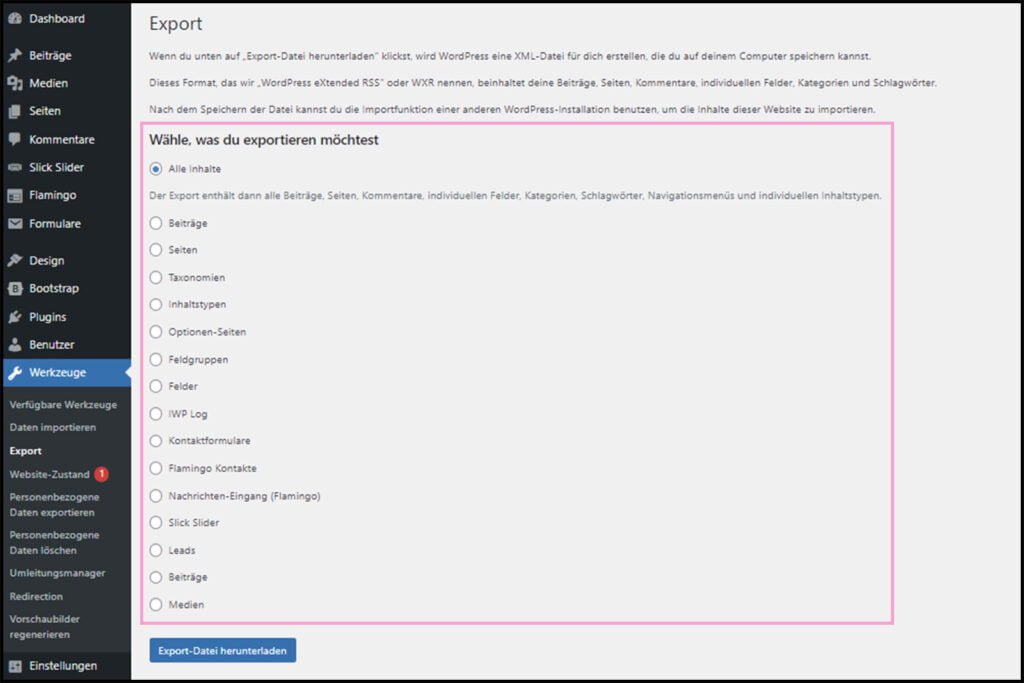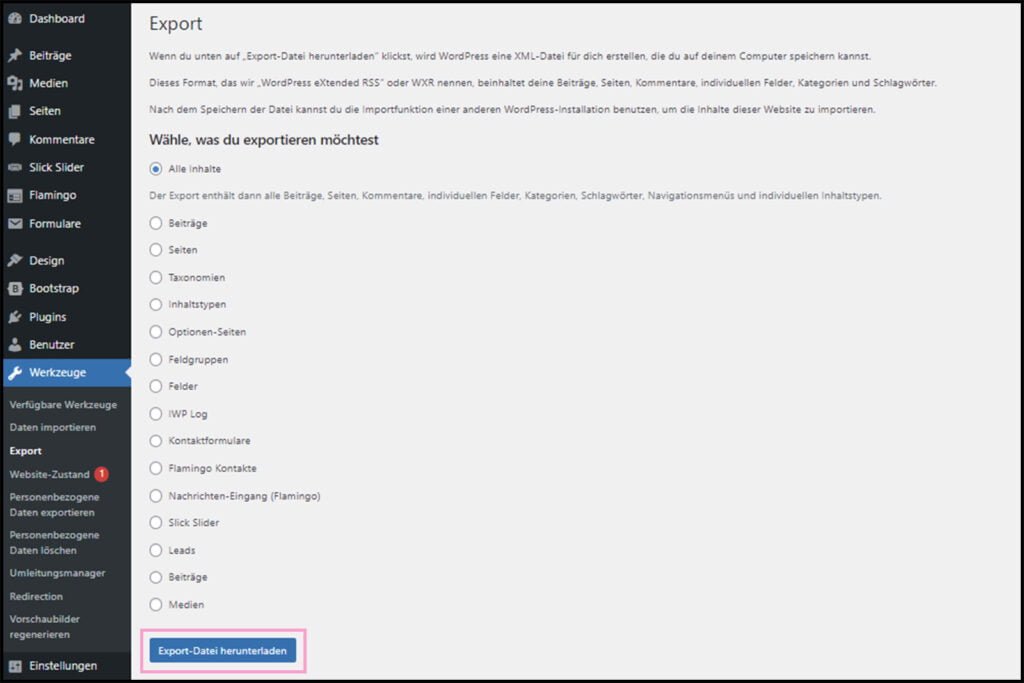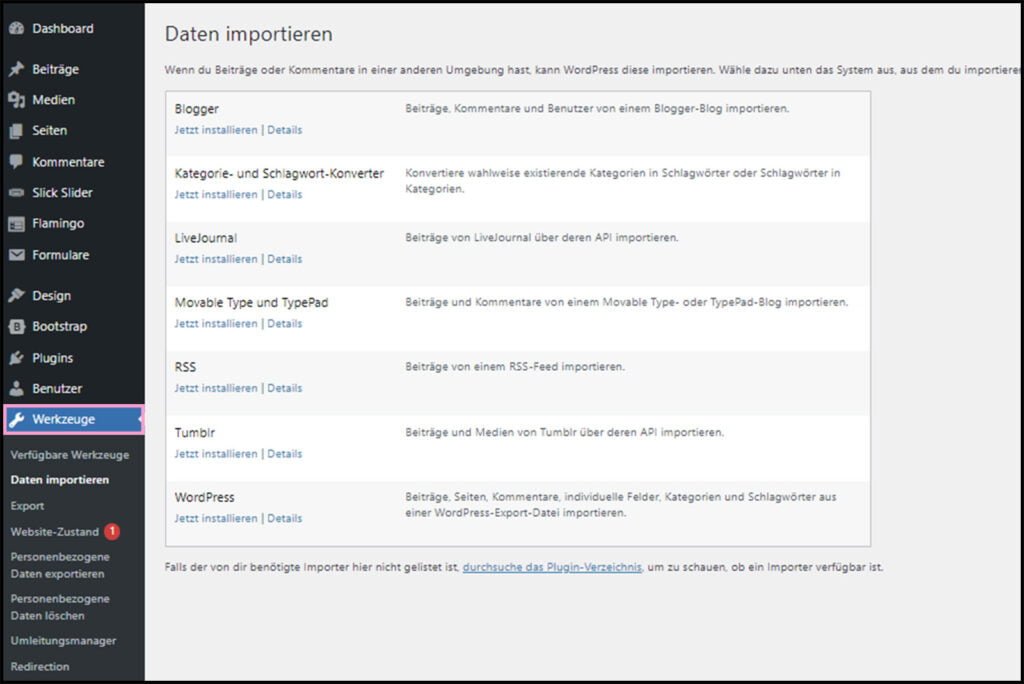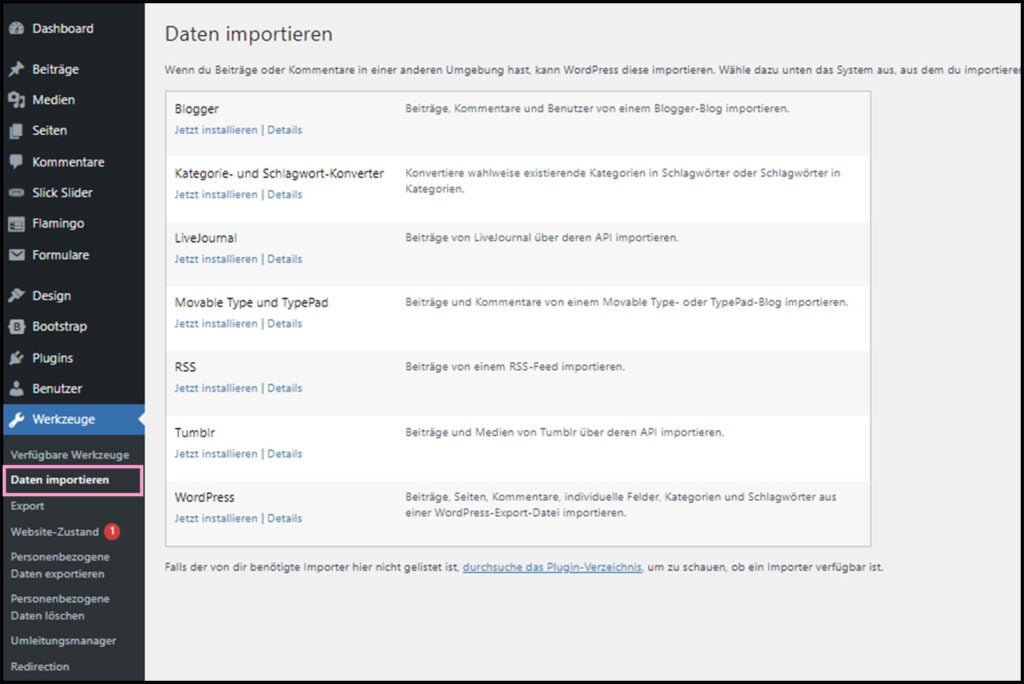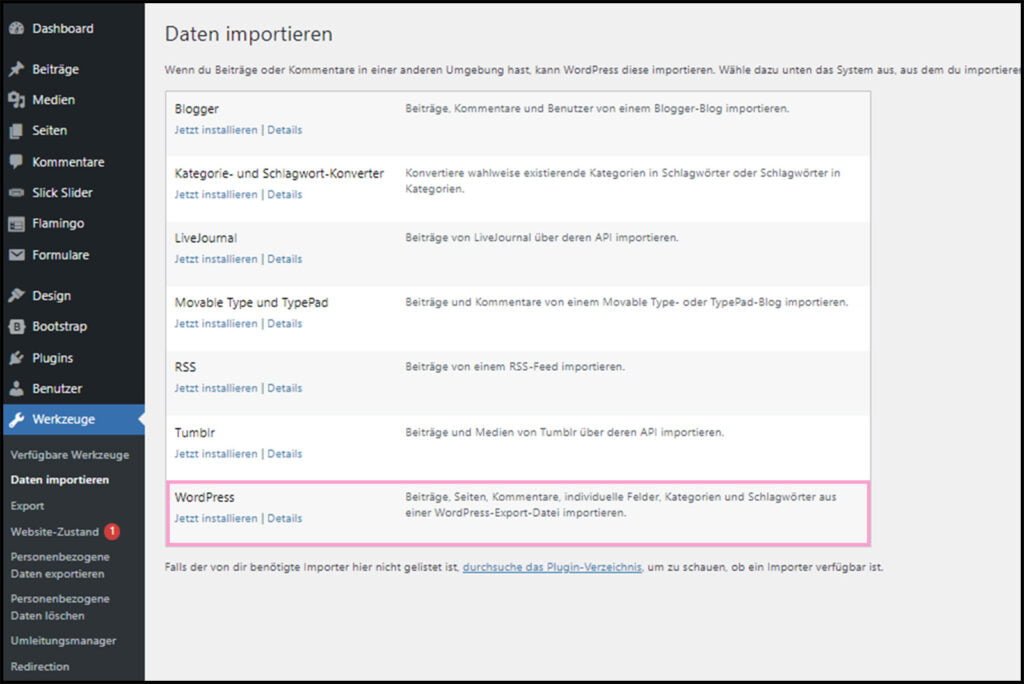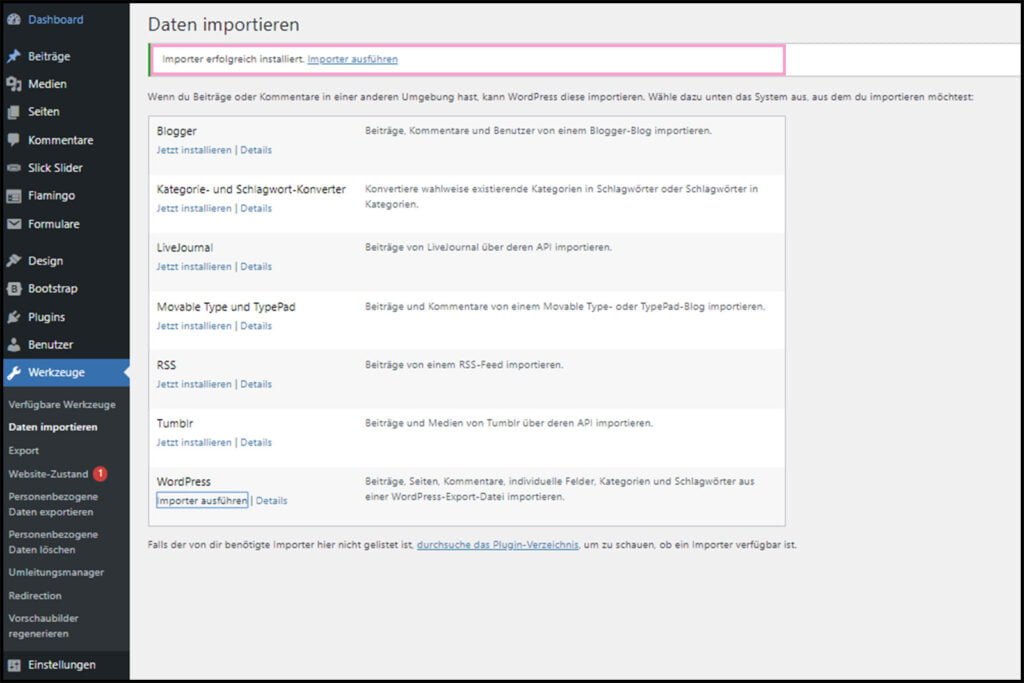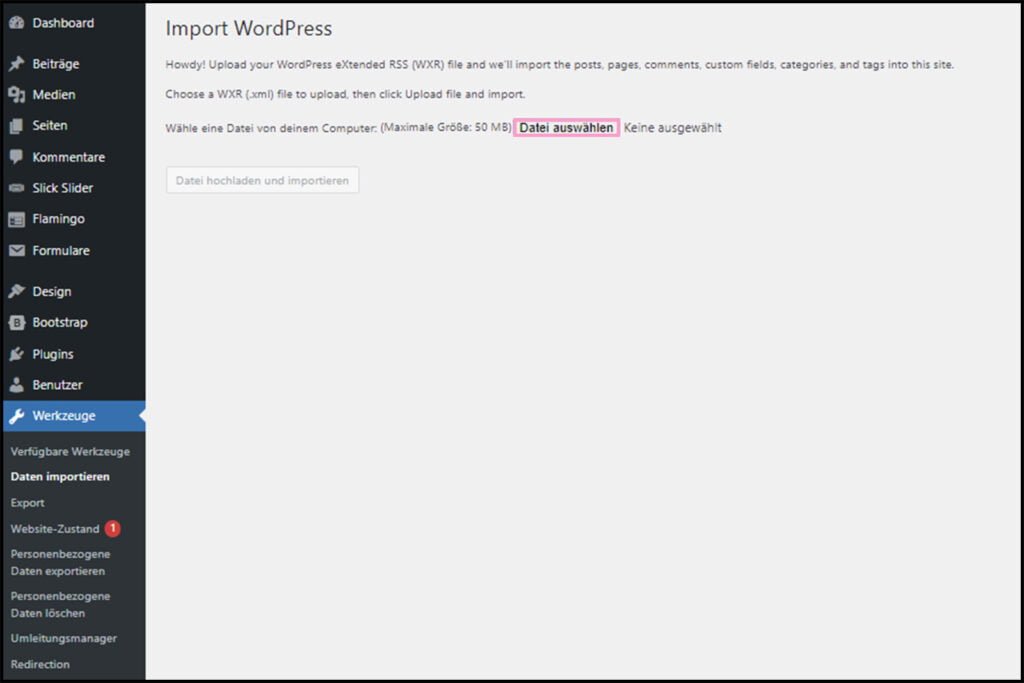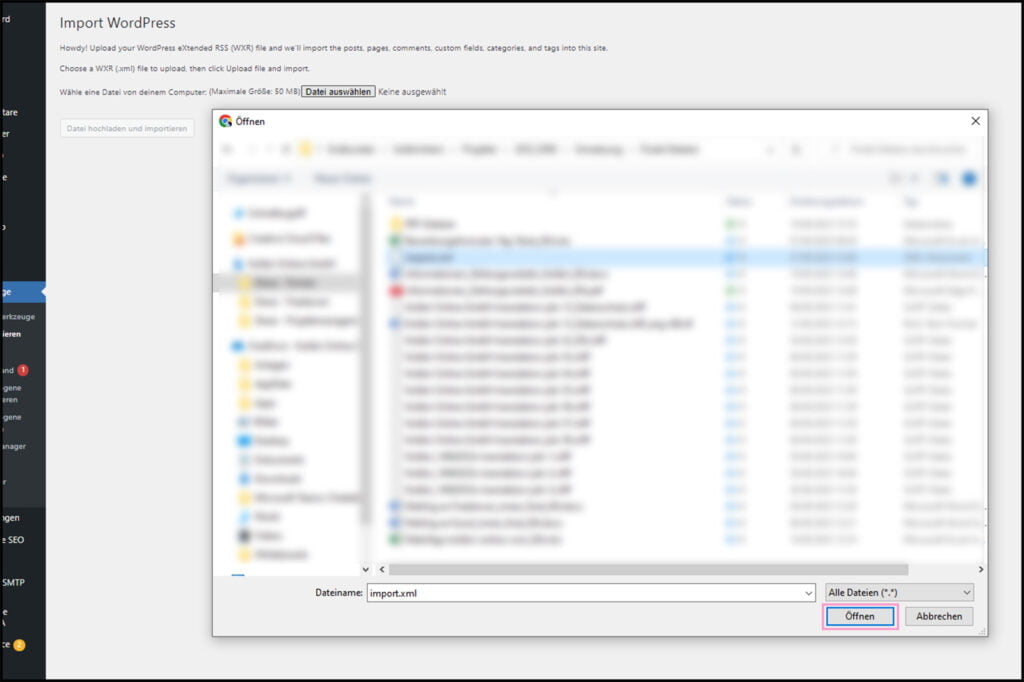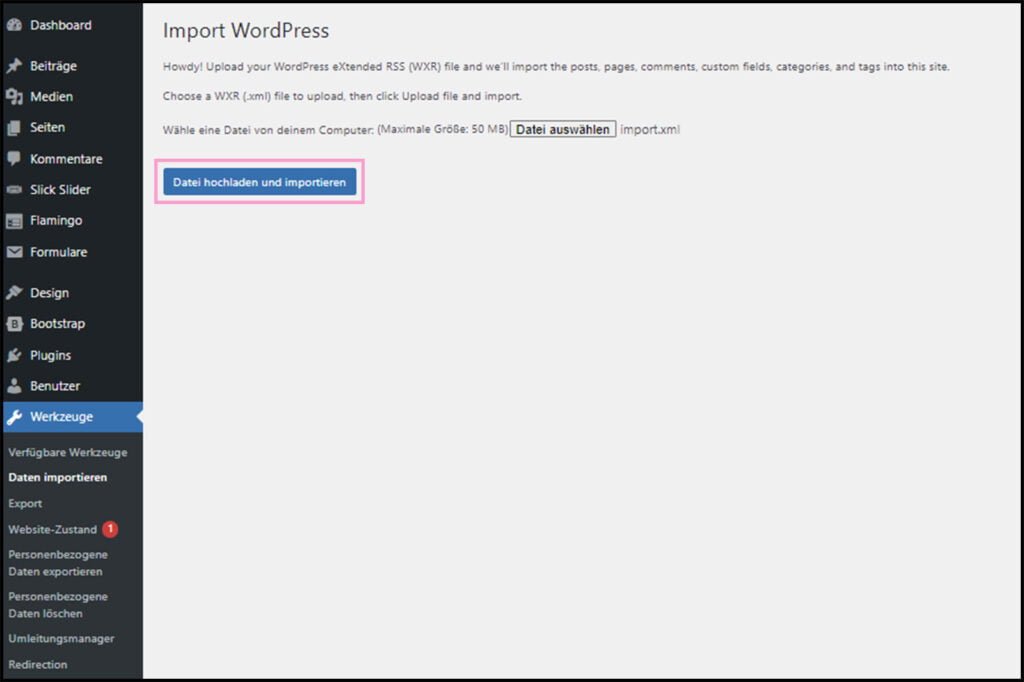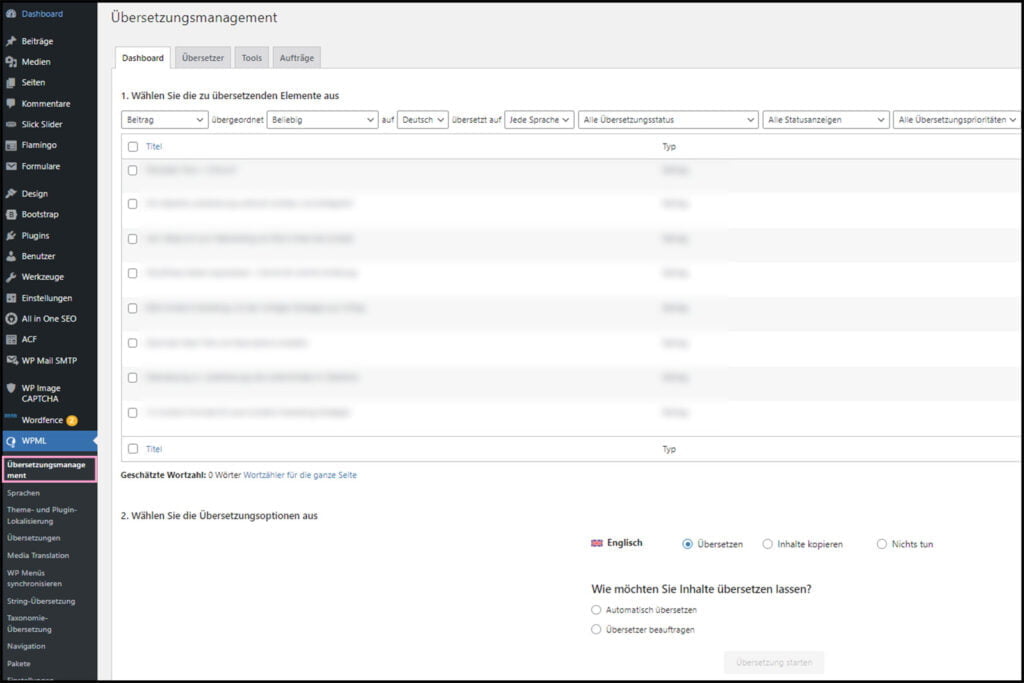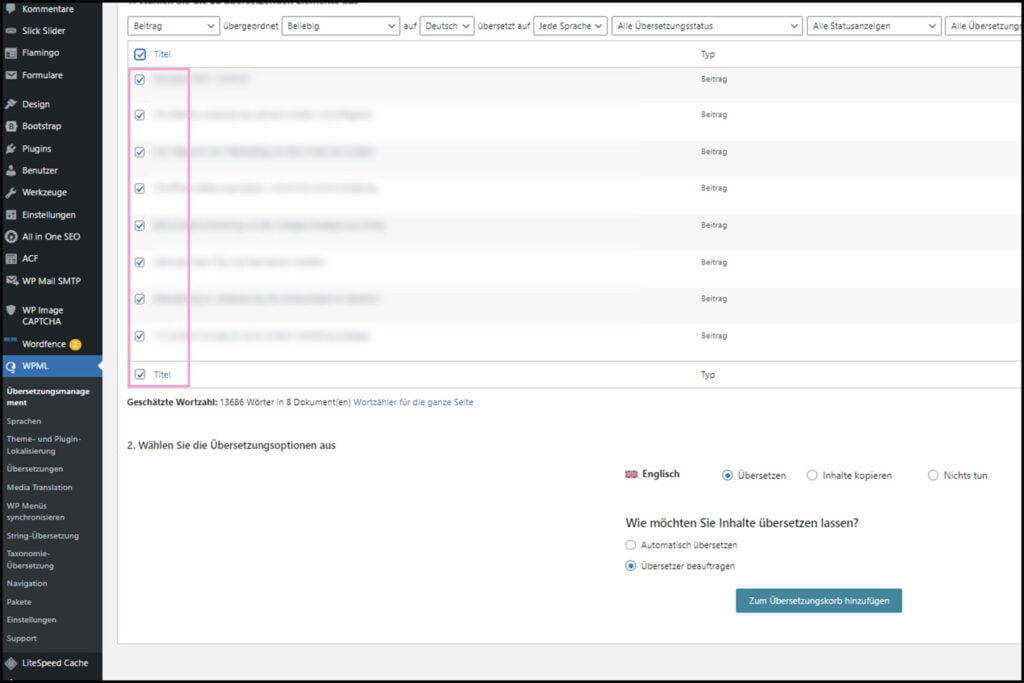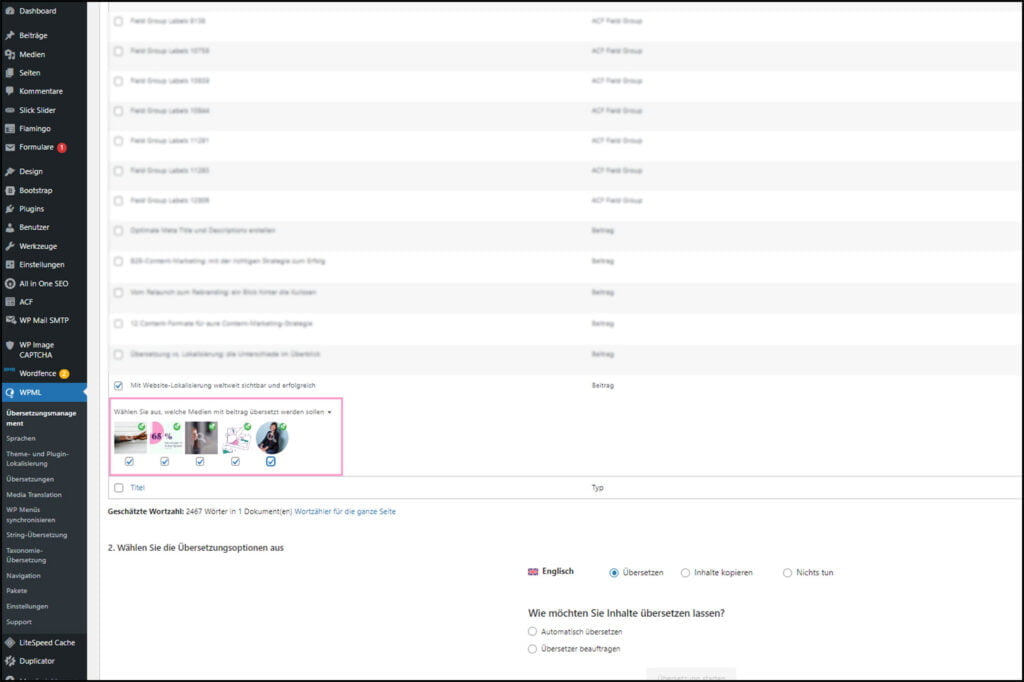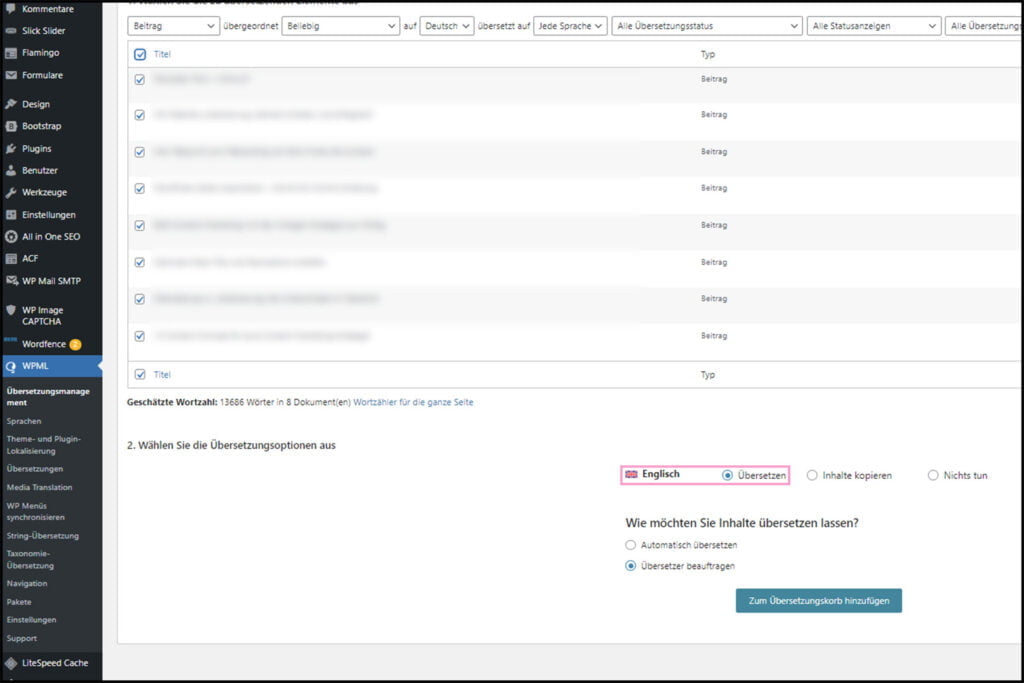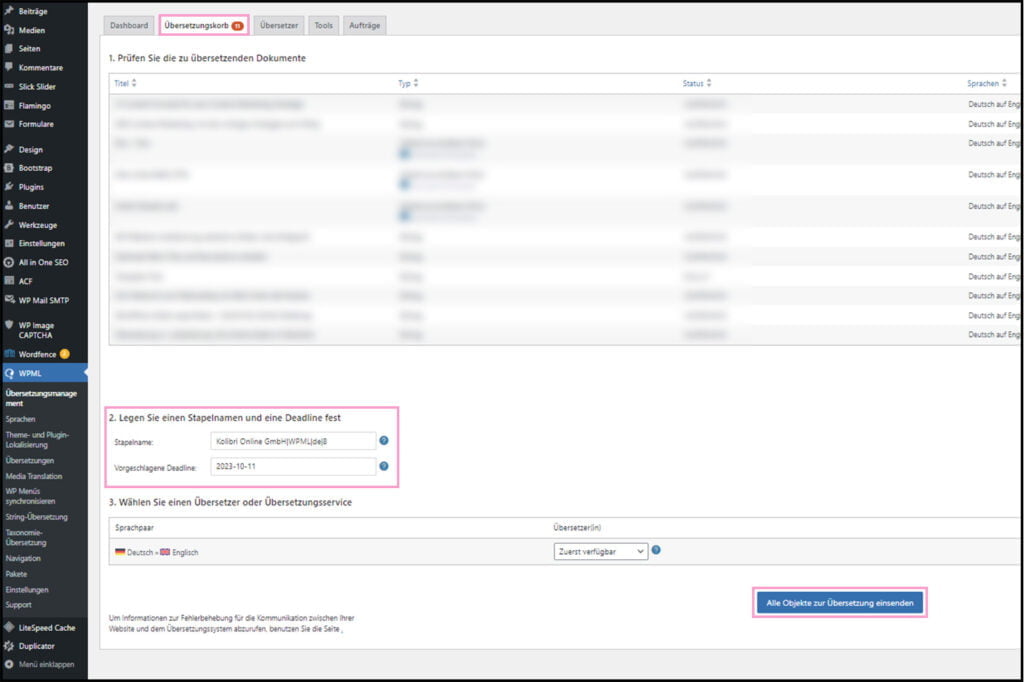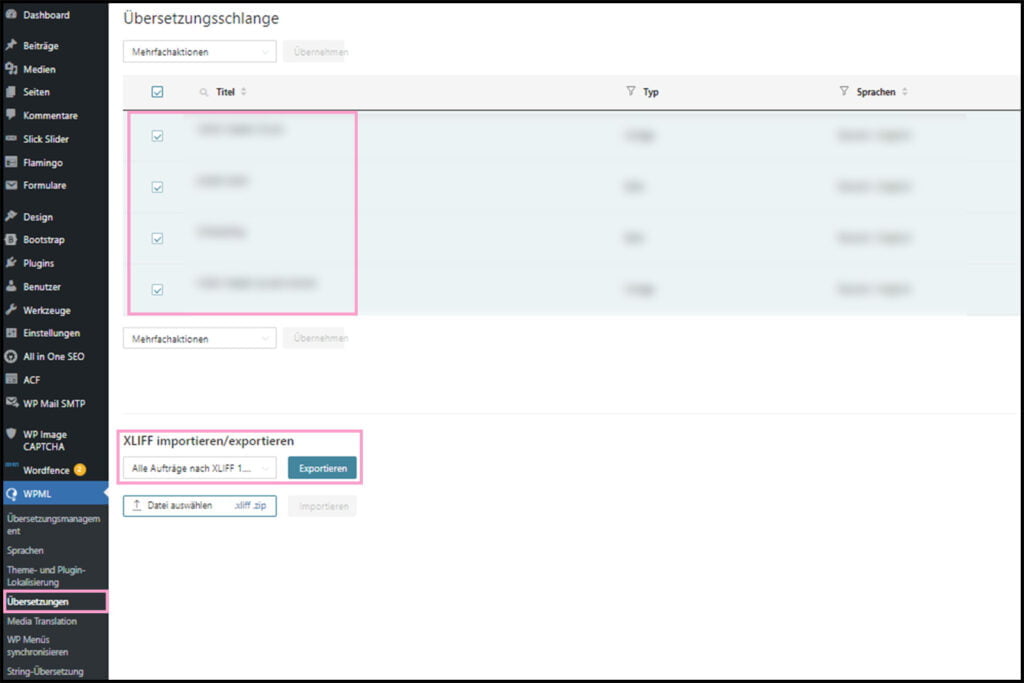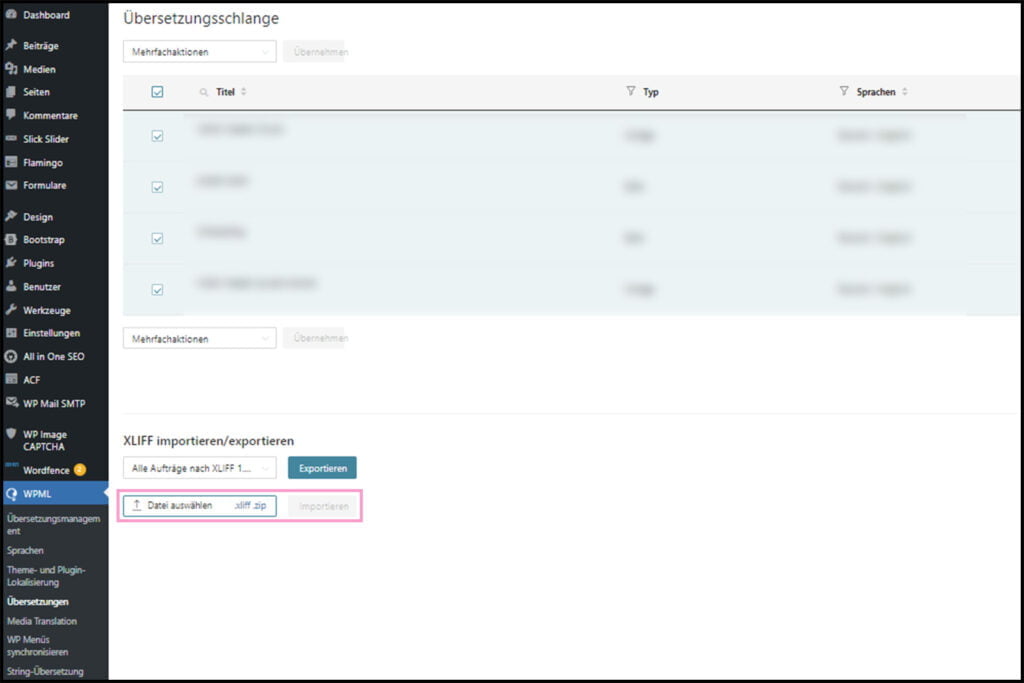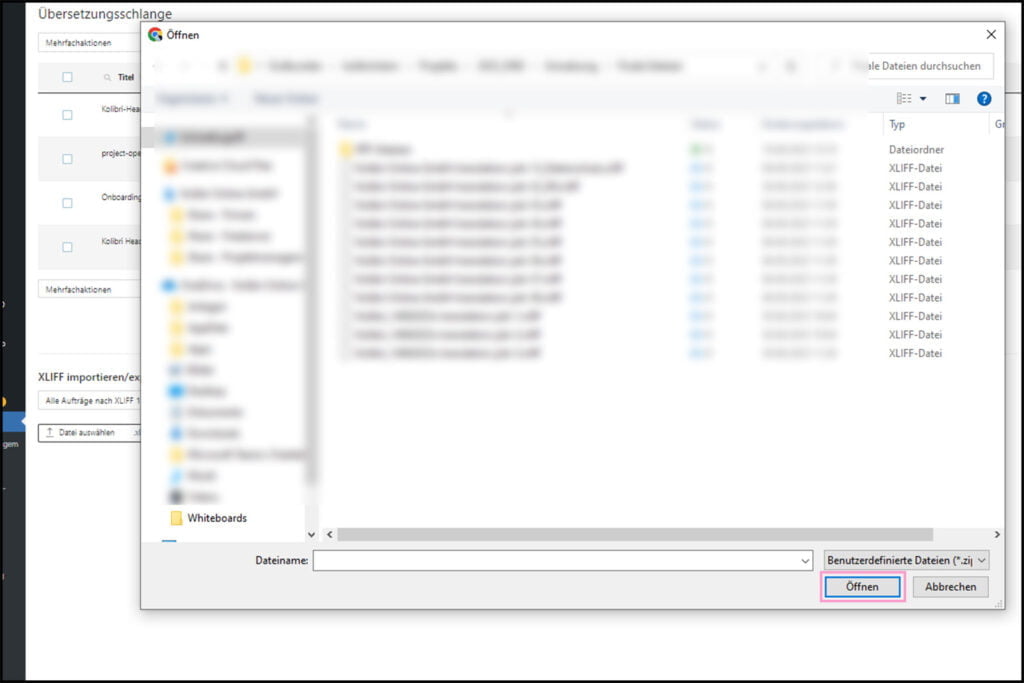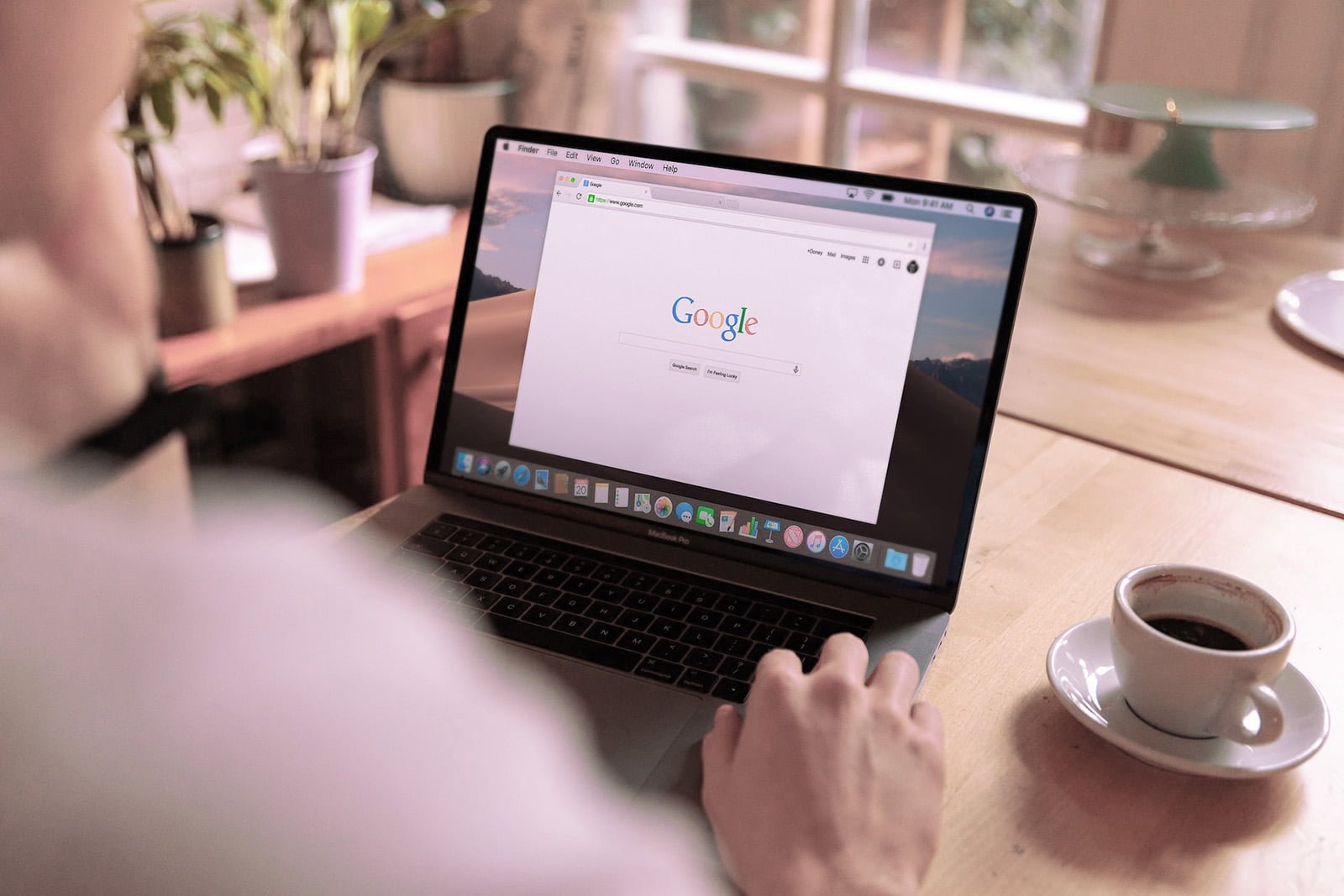Anleitung zum WordPress-Export für Übersetzungen
Klick und Go statt Copy und Paste. Das händische Kopieren von Websitetexten ist zeitaufwändig, mühselig und fehleranfällig – das muss nicht sein. Wir zeigen euch zwei Optionen, wie ihr eure WordPress-Inhalte für die Lokalisierung schnell, einfach und verlustfrei exportiert.
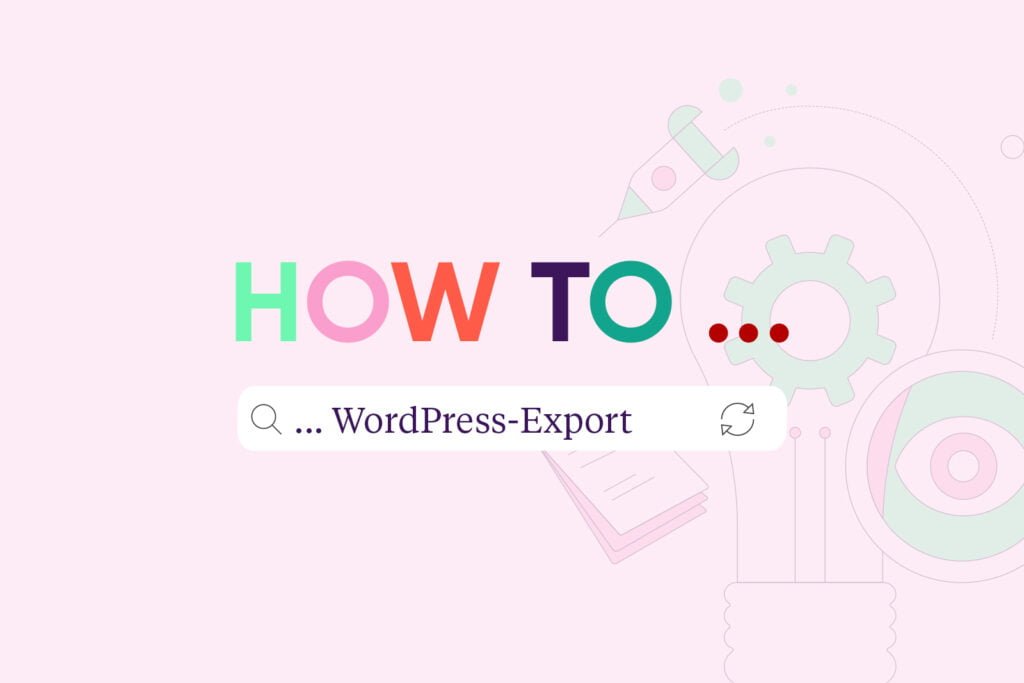
Direkter XML-Export und -Import ohne Plugin
Der wohl einfachste Weg Inhalte zu exportieren, führt über die bereits vorinstallierte Exportfunktion von WordPress, die nahezu ohne zusätzliche Plugins auskommt. So geht’s:
Schritt 1/4
Meldet euch in eurem WP-Backend an und navigiert zum Menüpunkt „Werkzeuge“ in der linken Sidebar eures Backends.
Schritt 3/4
Legt nun fest, welche Inhalte exportiert werden sollen, indem ihr die entsprechenden Steuerelemente aktiviert.
Fertig. Jetzt könnt ihr eure WordPress-Seiten selbst übersetzen oder übersetzen lassen. Nach der Lokalisierung könnt ihr die Seiten einfach wieder in WordPress importieren. So geht’s:
Schritt 3/7
Gegebenenfalls muss der Importer vor dem Ausführen noch installiert werden. Klickt hierzu unter dem Punkt „WordPress“ auf die Schaltfläche „Jetzt installieren“. Die Installation nimmt in der Regel nur einige Sekunden in Anspruch.
Schritt 6/7
Wählt die zu importierenden Dateien und bestätigt eure Auswahl mit der Schaltfläche „Öffnen“.
Eure Seiten und Beiträge werden nun importiert und erscheinen, je nach Content Typ, im Bereich „Seiten“ oder „Beiträge“.
Vor- und Nachteile des XML-Direktexports
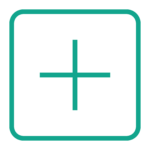
Vorteile
- Es werden keine zusätzlichen Mehrsprachenplugins benötigt
- Spart Zeit gegenüber manuellem Kopieren von Texten
- Dritte benötigen keinen Zugriff auf dein Backend.
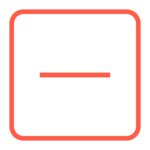
Nachteile
- Der Export ist unter Umständen unvollständig. Meta-Daten, Widgets und Menüs werden gegebenenfalls nicht mit übersetzt.
- Kann, je nach Struktur und Design der Website, aufwändig sein und Mehrkosten verursachen.
XLIFF-Export mit WPML
Mit dem WPML-Plugin (WordPress Multilingual) könnt ihr eure WordPress-Inhalte in wenigen Schritten im XLIFF-Format (XML Localization Interchange File Format) exportieren. So geht’s:
Schritt 1/6
Navigiert zum Bereich „WPML“ in der linken Sidebar eures Backends und wählt im Untermenü den Punkt „Übersetzungsmanagement“.
Schritt 2/6
Wählt die zu übersetzenden Inhalte aus. Wenn ihr wollt, könnt ihr eure Auswahl über die Filterfunktion einschränken und euch so nur ausgewählte Content Pieces anzeigen lassen.
Schritt 3/6
Wählt auch die verknüpften Beitragsmedien, dessen Bildattribute mit übersetzt werden sollen. Dazu gehören ALT-Texte und Title-Tags aber keine in Bilder eingebettete Texte.
Schritt 4/6
Wählt, in welche Sprachen ihr die gewünschten Inhalte übersetzen lassen möchtet. Hinweis: Welche Sprachen ihr wählen könnt, richtet ihr in den Plugin-Einstellungen ein. Neue Zielsprachen könnt ihr in den WPML-Einstellungen ergänzen.
Anschließend klickt ihr auf den Button „Zum Übersetzungskorb hinzufügen“.
Schritt 5/6
Jetzt wechselt oben im Reiter zum Punkt „Übersetzungskorb“. Generiert ein Übersetzungspaket aus den gewählten Inhalten, vergebt einen eindeutigen Namen und weist es der übersetzenden Person zu. Solltet ihr den Export/Import selbst vornehmen, könnt ihr hier euren eigenen Zugang auswählen. Bestätigt eure Auswahl mit Klick auf die Schaltfläche „Alle Objekte zur Übersetzung einsenden“.
Schritt 6/6
Wechselt im seitlichen Menü zum Reiter „Übersetzungen“, markiert die Aufträge, zu denen ihr eine Export-Datei genieren möchtet und wählt im Drop-Downmenü unter „XLIFF importieren/exportieren“ die Option „Alle Aufträge nach XLIFF 1.2 exportieren“. Bestätigt eure Auswahl mit Klick auf den Button „Exportieren“.
Fertig. Die XLIFF-Datei wurde erstellt und ist bereit zur Lokalisierung. Nach dem Übersetzen könnt ihr die XLIFF-Dateien dann wieder importieren. So geht’s:
Vor- und Nachteile des XML-Direktexports
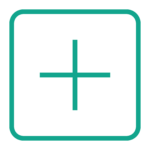
Vorteile
- XLIFF-Dateien sind mit jedem gängigen Übersetzungstool kompatibel.
- Höchste Qualität durch optimale Abbildung von komplexen Strukturen und Trennung von Inhalt und Layout.
- Automatische Verknüpfung von Originalen und Übersetzungen.
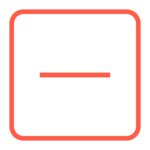
Nachteile
- Für jede einzelne Sprache muss ein separates XLIFF-Dokument erstellt werden.
- Kostenpflichtig: $99 pro Jahr.
- Installation des Plugins und Einarbeitung erforderlich.
Welche Alternativen gibt es zu WPML?
WPML ist längst nicht mehr das einzige WordPress-Übersetzungsplugin, dass für den Export eurer Websiteinhalte in Frage kommt: Weglot, Polylang, MultilingualPress, TranslatePress und Loco Translate bieten interessante Alternativen.
Euer Plugin unterstützt kein XLIFF-Export?
Auch wenn sich XLIFF-Dateien aus gutem Grund als Standardformat für Lokalisierungsprozesse etabliert haben, gibt es noch andere Dateitypen, mit denen wir ebenso gut arbeiten können:















Ihr nutzt bereits ein anderes Tool und benötigt Unterstützung beim Export eurer Texte? Wir beraten euch gern! Schickt uns einfach eine Nachricht, wir melden uns schnellstmöglich zurück.
Fazit: Weniger Fehler dank Import/Export-Funktion
Die bereits vorinstallierte Exportfunktion von WordPress ist eigentlich dazu gedacht Inhalte aus einer Installation in die nächste zu transferieren. Der Export für die Lokalisierung ist daher zweckentfremdet. Je nach Umfang und Komplexität eurer Website, reicht ein XML-Export jedoch häufig aus. Für größere Websites und viel Inhalt empfehlen wir jedoch die Lokalisierung von XLIFF-Dateien, da sie weitaus weniger fehleranfällig im Export und Import sind und vergleichsweise viel Zeit bei der Vorbereitung der Dateien in Übersetzungstools einsparen.
Schon gelesen?